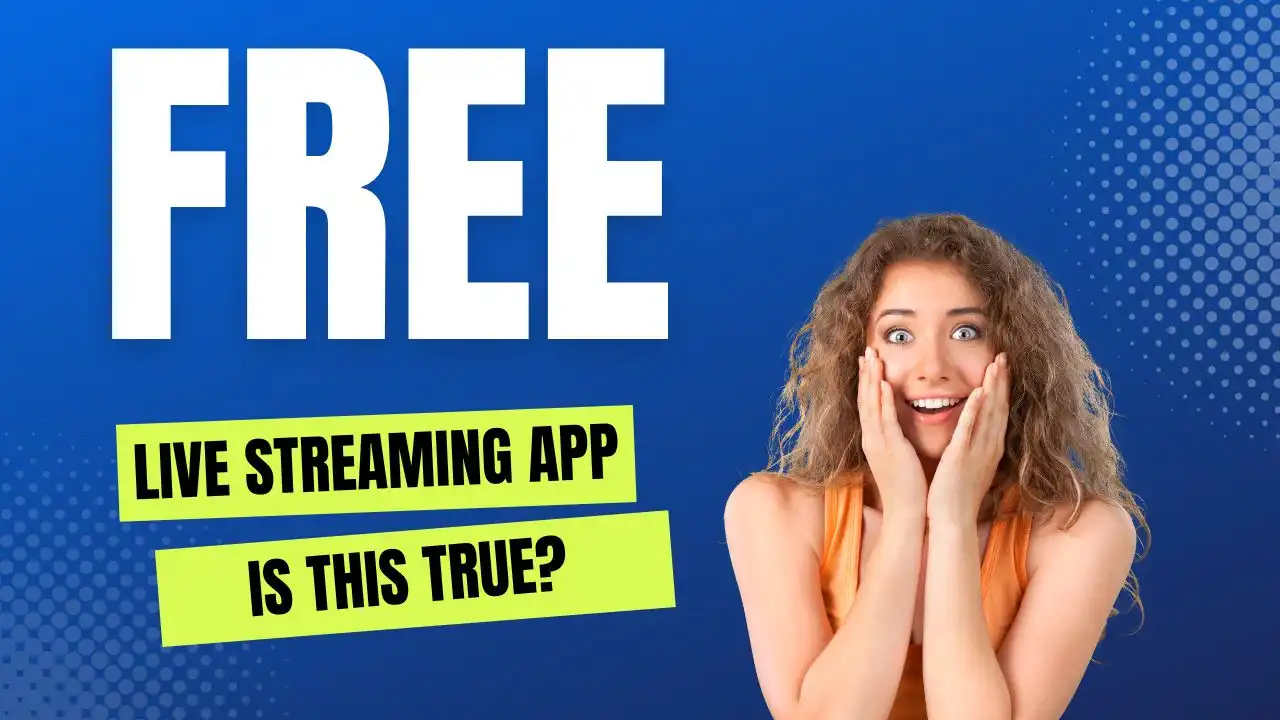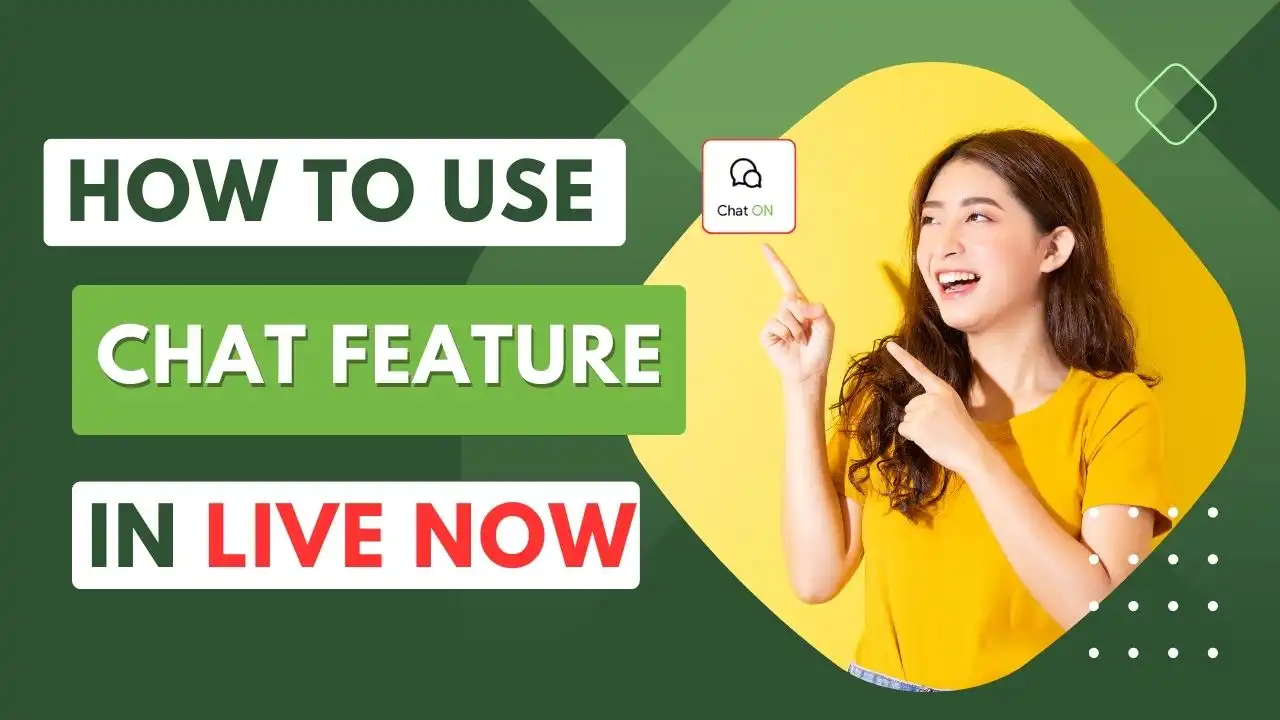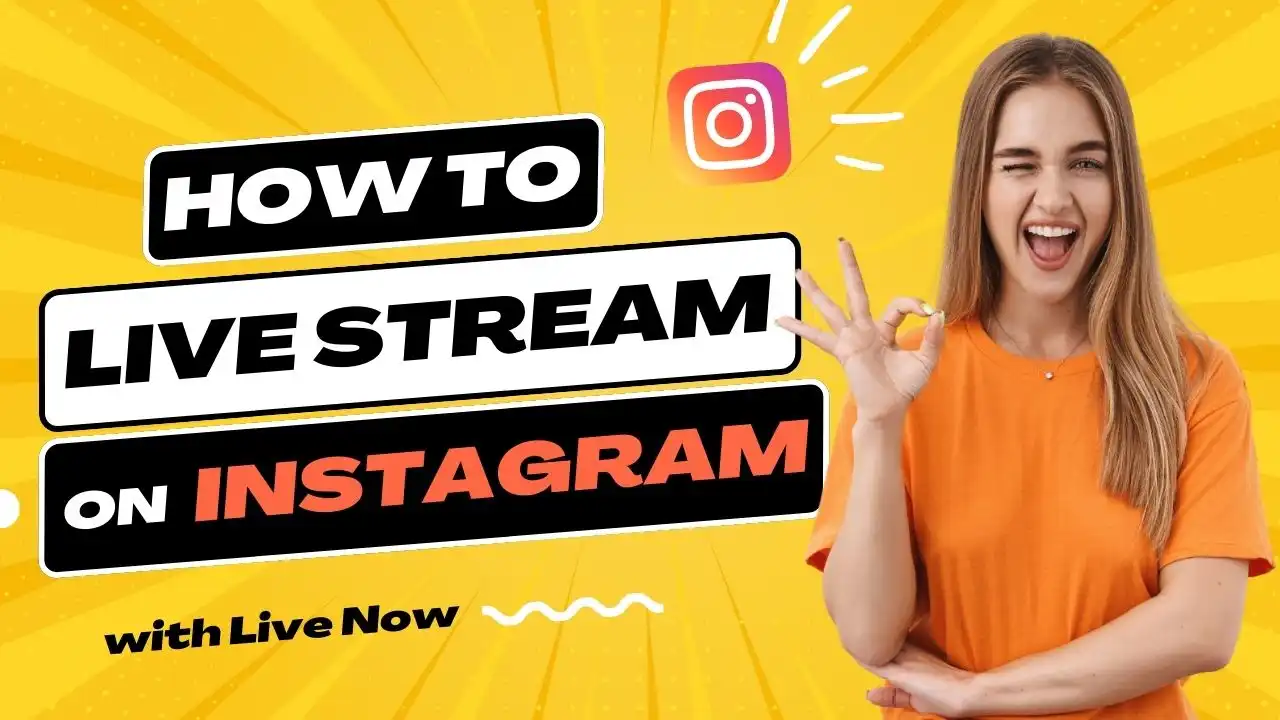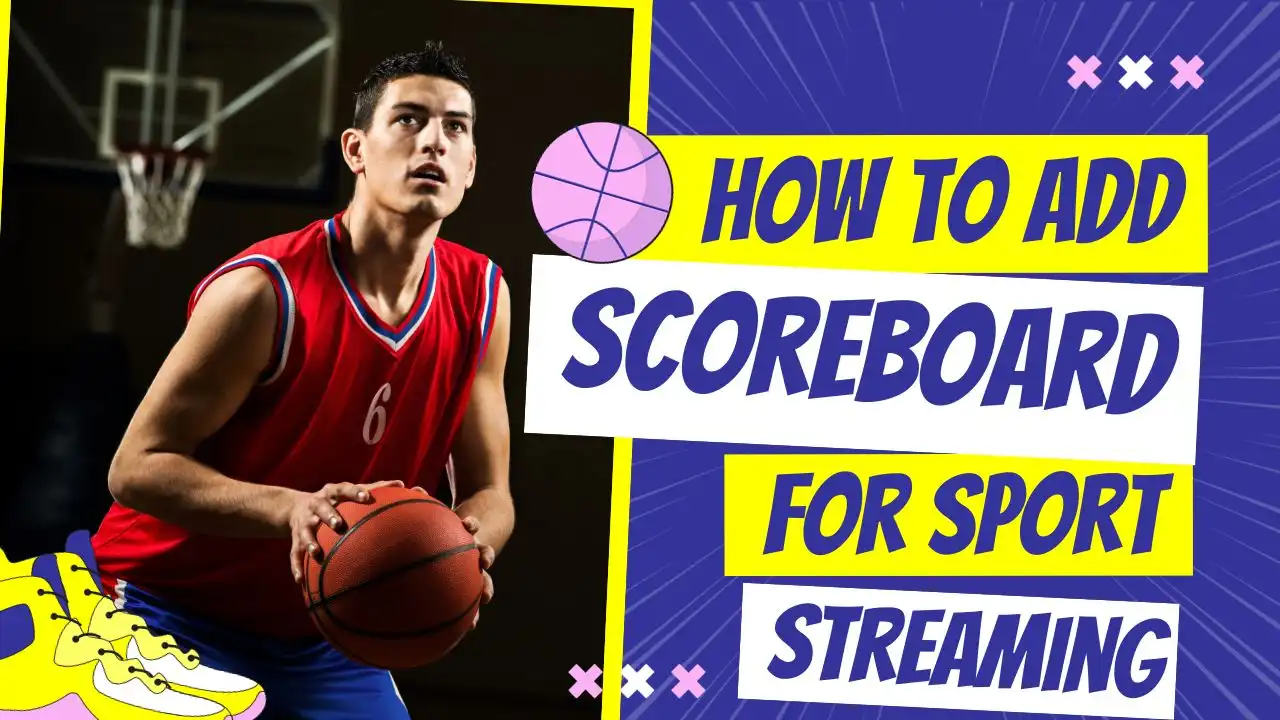Live Nowアプリの無料版を使用した無料のライブ ストリーミング
無料のライブストリーミングアプリをお探しですか?答えが「はい」の場合は、 Live Nowの無料版をチェックしてください。シンプルな毎日のポイント獲得システムを通じて、快適にライブ ストリーミングを行ったり、一部のプレミアム機能を一銭も費やすことなく使用したりできます。何を待っていますか?今すぐ調べてみましょう。 Live Nowアプリの無料ストリーミング バージョンの仕組み Live Nowの無料版では、ポイント システムを使用してライブ ストリーム時間のロックを解除します。 50 分間続くライブ ストリームには 100 ポイントが必要です。アプリから毎日ポイントを獲得する方法は次のとおりです。 1. 広告を見て毎日のポイントを獲得 アプリ内で広告を視聴すると、毎日最大 200 ポイントを獲得できます。広告を視聴することで簡単にポイントを貯めることができ、新機能の開発やアプリのメンテナンスをサポートします。 2.毎日のログイン 毎日の簡単なログインで 50 ポイントがプレゼントされます。ストリーマーとして成功するには規則性が鍵であり、 Live Now私たちを日常の一部にしてくれるユーザーを高く評価しています。 3. アプリを共有する Live Nowアプリを毎日 ...